Πρόσβαση στα Windows 8.1 Προχωρημένη εκκίνηση του Easy Way
Τα Windows 8 περιλαμβάνουν μια δυνατότητα εκκίνησης για προχωρημένουςπου σας επιτρέπει να έχετε πρόσβαση σε πολλά εργαλεία για την αντιμετώπιση προβλημάτων του συστήματός σας, αν κάτι πάει στραβά. Περιλαμβάνει επιλογές για την Επαναφορά Συστήματος, την Επαναφορά Εικόνας Συστήματος (βεβαιωθείτε ότι έχετε διαβάσει: πώς να δημιουργήσετε αντίγραφο ασφαλείας εικόνας συστήματος Windows 8.1) Επαναφορά υπολογιστή και Επιλογές ανανέωσης υπολογιστή.
Πώς να φτάσετε στην εκκίνηση για προχωρημένους στα Windows 8
Η πρόσβαση στο Advanced Startup στα Windows 8.x σάς επιτρέπει επίσης να ξεκινήσετε σε ασφαλή λειτουργία. Το να φτάσετε εκεί μπορεί να είναι κάπως ενοχλητικό.
Για να μεταβείτε στις Σύνθετες επιλογές (φαίνεται παρακάτω) πρέπει να κρατήσετε πατημένο το Μετατόπιση και ταυτόχρονα κάντε κλικ στο κουμπί Επανεκκίνηση από το κουμπί λειτουργίας.

Χρησιμοποιήστε τη γραμμή εντολών
Αντί να ακολουθήσετε όλα αυτά τα βήματα για να φτάσετε στο Advanced Startup - χρησιμοποιήστε τη γραμμή εντολών! Είναι πιο εύκολο από ό, τι νομίζετε. Κτύπημα Κλειδί Windows + X και επιλέξτε γραμμή εντολών.
Επειτα πληκτρολογήστε: shutdown.exe / r / o / f / t 00
Πατήστε Enter και θα γίνει επανεκκίνηση του συστήματός σας και θα μεταφερθείτε απευθείας στην οθόνη Advanced Startup.
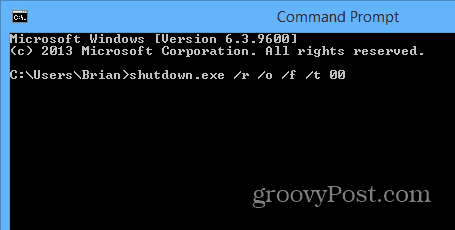
Δημιουργία σύνθετης συντόμευσης εκκίνησης
Εάν πιστεύετε ότι θα πρέπει να έχετε πρόσβαση στο Advanced Startup σε τακτική βάση, μπορείτε να δημιουργήσετε μια συντόμευση για αυτήν. Κάντε δεξί κλικ στην επιφάνεια εργασίας και μεταβείτε στο Νέα> Συντόμευση.
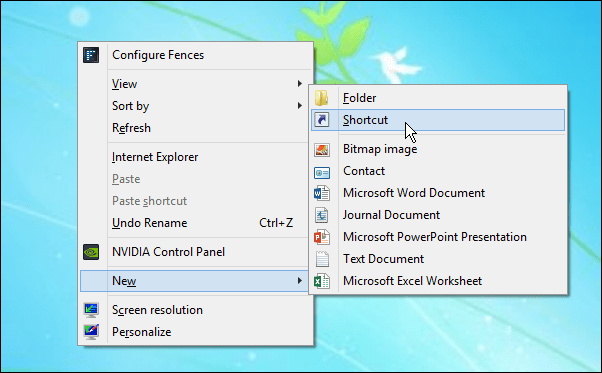
Στην επόμενη οθόνη τύπος: shutdown.exe / r / o / f / t 00 και κάντε κλικ στο Επόμενο.
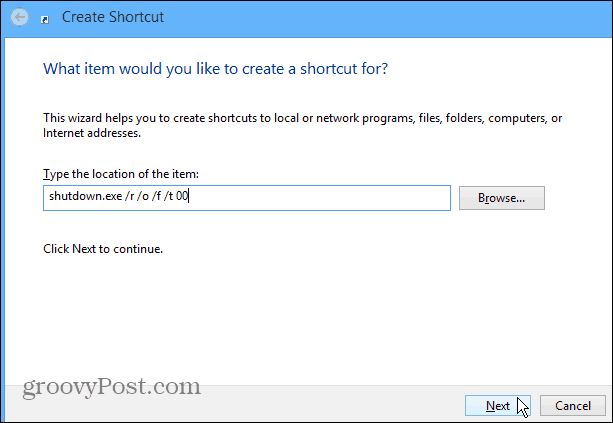
Στη συνέχεια, δώστε στη συντόμευση ένα όνομα όπως το Advanced Startup, κάντε κλικ στο Finish.
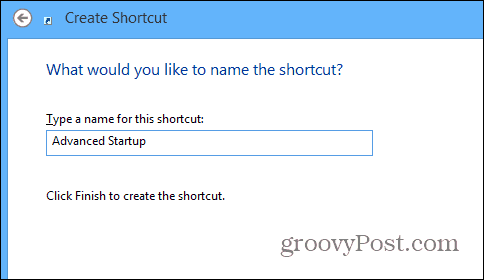
Στη συνέχεια, αν θέλετε, μπορείτε να αλλάξετε το εικονίδιο σε κάτι πιο ελκυστικό, κάνοντας δεξί κλικ στο εικονίδιο και μεταβείτε στο Ιδιότητες> Αλλαγή εικονιδίου. Στη συνέχεια, αλλάξτε το σε ένα εικονίδιο που περιλαμβάνεται στα Windows από προεπιλογή ή ίσως έχετε κάτι άλλο που θέλετε να το αλλάξετε σε άλλο κατάλογο.
Φυσικά μόλις δημιουργήσετε τη συντόμευση, μπορείτε να την καρφιτσώσετε στη γραμμή εργασιών ή στην οθόνη Έναρξη για εύκολη πρόσβαση.
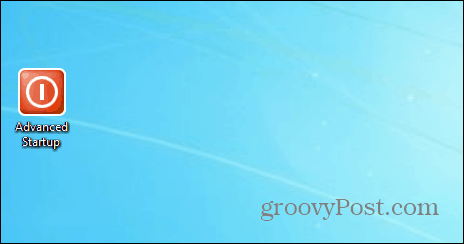
Μόλις δημιουργήσετε τη συντόμευση, μπορείτε να την καρφιτσώσετεστη γραμμή εργασιών ή στην οθόνη Έναρξη για εύκολη πρόσβαση. Η χρήση της γραμμής εντολών ή η δημιουργία μιας συντόμευσης καθιστά πολύ πιο εύκολο να μεταβείτε στις επιλογές Advanced Startup.
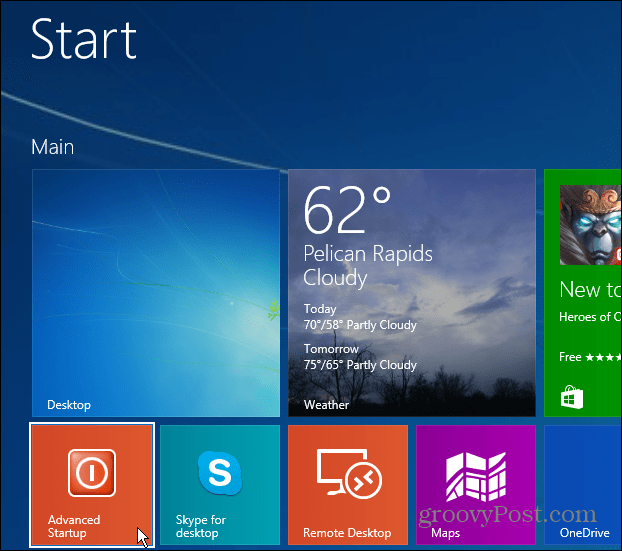
Ενώ πρόκειται για τη δημιουργία συντομεύσεων για πρόσβαση σε συγκεκριμένες τοποθεσίες και βοηθητικά προγράμματα των Windows, μπορεί να σας ενδιαφέρουν τα εξής:
- Δημιουργήστε μια συντόμευση στα αγαπημένα
- Δημιουργήστε μια συντόμευση για να ξεκινήσετε συγκεκριμένα προφίλ Chrome
- Δημιουργήστε μια συντόμευση για να ξεκινήσετε τη Διαχείριση συσκευών
- Δημιουργήστε μια συντόμευση για τερματισμό ή επανεκκίνηση των Windows
- Δημιουργήστε μια συντόμευση για συντήρηση συστήματος
- Δημιουργήστε συντομεύσεις σε τοποθεσίες στον υπολογιστή μου ή σε αυτόν τον υπολογιστή










Αφήστε ένα σχόλιο